VLC 전체 화면 모드는 화면의 어수선함을 제거하여 영화 같은 경험을 제공합니다. 이렇게 하면 팝업 알림이나 다른 응용 프로그램의 방해 없이 연속 시청을 할 수 있습니다. 도구 모음이 표시되지 않기 때문에 전체 화면을 종료하려는 경우 문제가 발생합니다. VLC 전체 화면을 어떻게 종료합니까?
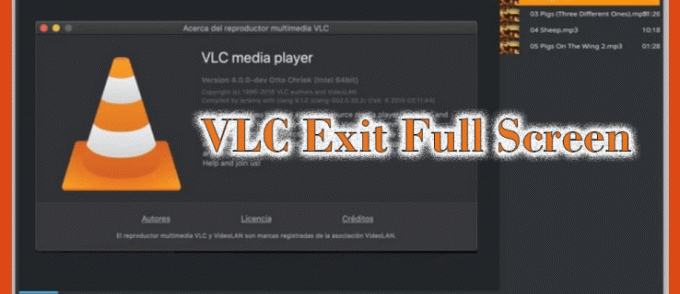
이 문서는 8가지 방법을 사용하여 VLC 전체 화면을 종료하는 방법에 대한 단계별 가이드입니다.
VLC에서 전체 화면을 종료하는 방법
VLC 전체 화면은 비디오를 화면 구석구석으로 퍼뜨립니다. 모든 테두리, 도구 모음 및 기타 화면 기능이 나타나지 않습니다. 이를 통해 비디오를 몰입감 있고 집중적으로 볼 수 있습니다.
VLC 전체 화면이 시청 환경을 개선함에도 불구하고 문제가 없는 것은 아닙니다. 때로는 다음과 같은 이유로 전체 화면을 종료해야 할 수도 있습니다.
- 느린 비디오 재생: 장치에 처리 능력 메모리가 충분하지 않은 경우 전체 화면에서 고해상도 비디오를 재생하면 부담이 됩니다. 결과적으로 성능이 저하되고 재생이 고르지 않게 됩니다.
- 비디오 정지: 비디오가 VLC의 비디오 형식 및 코덱과의 호환성이 부족하기 때문에 전체 화면 모드에서 계속 정지될 수 있습니다.
- 왜곡된 보기 환경: 재생 시 작은 창에서 전체 화면으로 전환하는 데 문제가 발생할 수 있습니다. 결과적으로 왜곡된 품질로 비디오 콘텐츠가 늘어나는 현상이 발생할 수 있습니다.
- 제어 부족: VLC 전체 화면을 사용할 때 볼륨, 빨리 감기, 되감기 등의 재생 제어 기능을 찾는 데 어려움을 겪을 수 있습니다.
- 오버레이 옵션과 충돌: 전체 화면 모드는 자막, 화면 표시 정보 등의 오버레이 옵션과 충돌하여 디스플레이 문제를 일으킬 수 있습니다.
- 전체 화면을 종료할 수 없음: 대부분의 VLC 사용자는 다음 문제를 경험했습니다. 전체 화면에서 일반 화면으로 이동하려고 하지만 실패합니다. 실망스러울 것 같죠?
VLC 전체 화면이 예상한 경험을 제공하지 않는 경우 이를 종료하는 몇 가지 방법은 다음과 같습니다.
Esc(Esc) 키를 사용하여 VLC 전체 화면 종료
컴퓨터 키보드에서 "Esc"로 축약되는 Esc 키는 사용 중인 소프트웨어나 응용 프로그램에 따라 여러 명령을 보내도록 설계되었습니다. VLC를 사용하는 동안 Esc 키를 누르면 애플리케이션에 전체 화면을 종료하라는 명령이 제공됩니다. VLC에서 전체 화면을 종료하는 가장 간단한 방법입니다. 방법은 다음과 같습니다.
- VLC에서 비디오를 열고 두 번 탭하면 전체 화면 모드를 사용할 수 있습니다.

- 키보드 왼쪽 상단에서 Esc 키를 찾아 한 번 누릅니다. 즉시 비디오는 VLC의 기본 창으로 전체 화면을 종료합니다.

전체 화면 버튼을 사용하여 VLC 전체 화면 종료
VLC는 간단한 사용자 인터페이스를 가지고 있으며 화면에 필수 제어 버튼만 표시합니다. 전체 화면 버튼은 왼쪽 하단에 있는 제어 버튼 중 하나입니다. 다음과 같이 전체 화면 모드를 열고 종료하는 데 사용할 수 있습니다.
- VLC에서 비디오를 열고 바깥쪽을 가리키는 화살표가 있는 “사각형 버튼”을 탭하세요. 컨트롤 버튼 없이 전체 화면으로 이동합니다.

- 제어 버튼을 표시하려면 화면의 아무 곳이나 탭하세요.

- 전체 화면을 종료하려면 안쪽을 가리키는 화살표가 있는 사각형 버튼을 탭하세요.

F11 키를 사용하여 VLC 전체 화면 종료
키보드의 숫자 키 위에 F11 키를 찾을 수 있습니다. 사용해 본 적이 있나요? 아니면 아무 목적도 없다고 생각하시나요? 이를 사용하여 VLC 전체 화면을 활성화하고 종료할 수 있습니다. 일반화면 사용시 탭하시면 전체화면으로 전환됩니다. 반면, 이미 전체 화면을 사용하고 있는 경우 이를 탭하면 일반 화면으로 돌아갑니다.
F11을 눌렀는데 화면에 아무런 변화가 없다면 기기(보통 노트북)에서 여러 기능을 제공할 가능성이 높습니다. 키보드 왼쪽 하단에 있는 Fn 키를 누른 상태에서 F11을 눌러야 작동합니다.
키보드 단축키가 더 간단하지만 다음과 같이 설정에서 F11 키에 액세스할 수도 있습니다.
- 비디오를 일시 정지하고 화면을 마우스 오른쪽 버튼으로 클릭하세요.

- 옵션에서 “보기”를 찾아 옆에 있는 드롭다운 메뉴를 클릭하세요.

- "전체 화면 인터페이스 – F11"로 이동하여 왼쪽 상자의 선택을 취소하십시오. 화면이 자동으로 전체 화면을 종료합니다. 크기를 조정하고 드래그할 수 있습니다.

두 번 탭하여 VLC 전체 화면 종료
두 번 탭하는 것은 VLC 전체 화면을 종료하는 또 다른 간단하고 효과적인 방법입니다. 단어에서 제안하는 대로만 하면 됩니다. 화면을 두 번 탭하면 기본 창으로 돌아갑니다.
- VLC 비디오를 열고 전체 화면 모드로 전환하세요.

- 마우스나 터치패드를 사용하여 비디오 표시 영역의 아무 곳이나 빠르게 두 번 클릭합니다. 너무 빠르지 않게 빠르게 탭하면 시스템이 이중 탭 동작을 인식할 수 있습니다. 다시 두 번 탭하면 전체 화면으로 다시 전환됩니다.

메뉴 옵션을 사용하여 VLC 전체 화면 종료
VLC에서 터치패드나 마우스를 마우스 오른쪽 버튼으로 클릭하면 더 많은 제어 기능에 액세스할 수 있는 메뉴가 열립니다. 메뉴에서 액세스할 수 있는 컨트롤 중 하나는 전체 화면 모드로 전환하는 것입니다. 하지만 이 옵션을 찾으려면 메뉴를 더 자세히 살펴봐야 합니다. 방법은 다음과 같습니다.
- 전체 화면 모드로 비디오를 열고 터치패드나 마우스를 사용하여 마우스 오른쪽 버튼을 클릭하세요.

- 더 많은 옵션을 열려면 메뉴에서 “비디오”를 클릭하세요.

- 표시되는 드롭다운 메뉴에서 '전체 화면'을 클릭하여 선택을 취소합니다. 비디오가 즉시 일반 화면으로 전환됩니다.

작업 관리자를 사용하여 VLC 전체 화면 종료
VLC 전체 화면을 종료하려고 시도했지만 헛되이 진행되었습니까? 그만큼 작업 관리자 해결책이 될 수도 있습니다. 장치의 응용 프로그램을 모니터링하는 도구입니다. 프로그램이 오작동하는 경우 작업 관리자는 해당 프로세스를 종료하여 프로그램을 종료하거나 응답하지 않는 부분을 닫을 수 있습니다. 작업 관리자를 사용하여 VLC 전체 화면을 종료하려면 다음을 수행하십시오.
- 비디오가 VLC 전체 화면으로 열려 있는 동안 "Ctrl + Shift + Esc" 또는 "Ctrl + Alt + Del"을 클릭하여 옵션 목록을 실행하세요.

- 맨 아래로 스크롤하여 “작업 관리자”를 클릭하세요.
- 응용 프로그램 목록에서 VLC를 찾아 마우스 오른쪽 버튼으로 클릭합니다.

- 화면 하단의 “작업 종료”를 탭하세요. 그러면 VLC가 자동으로 닫힙니다.

이 방법을 사용하면 VLC가 완전히 종료됩니다. 계속해서 시청하려면 앱을 다시 시작해야 합니다.
VLC를 종료하여 VLC 전체 화면 종료
종료하여 VLC를 종료하면 응용 프로그램이 닫힙니다. 전체 화면을 종료하지 못했고 장치의 다른 프로그램에 액세스할 수 없는 경우에 편리합니다. 방법은 다음과 같습니다.
- VLC 전체 화면 모드로 비디오를 연 상태에서 “Alt + Fn + F4” 또는 “Ctrl + Q”를 클릭하세요. VLC가 즉시 닫힙니다.
또는 다음 방법을 사용할 수 있습니다.
- 비디오가 전체 화면으로 표시되는 동안 “Alt + M”을 클릭하여 도구 모음에서 미디어 메뉴를 엽니다.

- 맨 아래로 스크롤하여 “종료”를 탭하세요. VLC가 전체 화면을 종료하고 닫힙니다.
화면을 최소화하여 VLC 전체 화면 종료
화면을 최소화하여 VLC 전체 화면을 종료해도 기본 화면으로 전환되지 않습니다. 그러나 VLC를 열어둔 상태에서 다른 프로그램에 액세스할 수 있습니다. 전체 화면 모드에서 재생을 재개하고 싶을 때 적합하며, 음악 재생에 VLC만 사용하는 경우에도 효과적입니다.
VLC 전체 화면을 최소화하려면 “Window + M”을 누르세요. 이렇게 하면 VLC 화면이 축소되어 다른 응용 프로그램에 액세스할 수 있습니다. 재생을 재개하려면 창 하단 메뉴 표시줄에 있는 VLC 아이콘을 클릭하세요.
VLC의 일반 화면으로 돌아가기
VLC 전체 화면을 종료하는 것은 더 이상 복잡할 필요가 없습니다. 위에서 논의한 8가지 간단한 방법을 사용하면 이제 다양한 옵션을 사용할 수 있습니다. 키보드 단축키나 두 번 탭하기 등의 마우스 상호 작용을 사용할 수 있습니다. VLC 전체 화면을 종료하는 데 결함이 있는 경우 위의 방법 중 하나를 사용하면 문제를 해결하는 데 도움이 됩니다.
VLC 전체 화면을 종료하는 데 문제가 발생했나요? 어떤 방법으로 종료하셨나요? 아래의 댓글 섹션에서 이에 대해 논의하겠습니다.




